Cómo actualizar iPhone a iOS 16: 3 formas explicadas
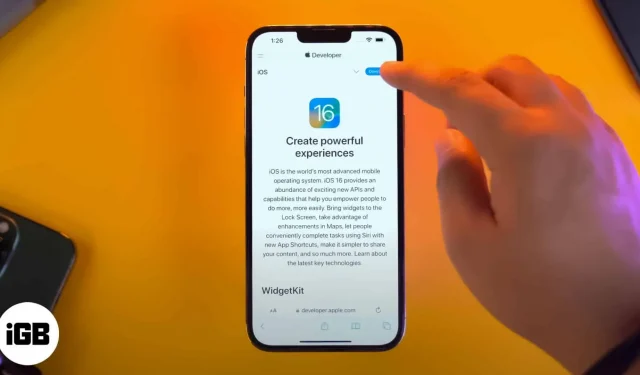
iOS 16 y iPadOS 16 están aquí con nuevas funciones, una pantalla de bloqueo rediseñada, Stage Manager para iPadOS y más. Sé que estás ansioso por actualizar tu iPhone o iPad a la última versión, así que sin perder más tiempo, pasemos a lo mismo comprobando si tu dispositivo es compatible con la última actualización.
Aquí te explicamos tres formas de actualizar tu iPhone a iOS 16 o tu iPad a iPadOS 16.
- Dispositivos compatibles con iOS 16/iPadOS 16
- Cómo saber qué actualización está instalada en tu iPhone o iPad
- Cómo actualizar tu iPhone a iOS 16
- Actualiza automáticamente tu iPhone a iOS 16
- Cómo actualizar iPhone a iOS 16 usando Mac o PC
Dispositivos compatibles con iOS 16/iPadOS 16
La última vez, Apple sorprendió a todos al incluir incluso el iPhone 6S, iPhone 6S Plus y iPhone SE de 6 años elegibles para la actualización de iOS 15. Sin embargo, este año, Apple no fue tan amable e impidió que la serie iPhone 7 recibiera iOS 16. Actualmente, estos son los dispositivos que son elegibles para la nueva actualización.
- iphone 13 serie
- iphone 12 serie
- serie iphone 11
- iphone xs y xs max,
- iphone xr y x
- iPhone 8 y 8 Plus
- iPhone SE (segunda generación o posterior)
En cuanto a los iPads que son elegibles para iPadOS 16, la lista es la siguiente:
- iPad Pro 12.9″ (5.ª generación y posteriores)
- iPad Pro de 11 pulgadas (tercera generación y posteriores)
- iPad Pro de 10,5 pulgadas
- iPad Pro de 9,7 pulgadas
- iPad (quinta generación y posteriores)
- iPad mini (5.ª y 6.ª generación)
- iPad Air (tercera generación y posteriores)
Cómo saber qué actualización está instalada en tu iPhone o iPad
Ahora que ha verificado que su dispositivo es compatible con la última actualización de iOS/iPadOS, verifiquemos qué versión de iOS tiene. Así es cómo:
- Ir a la configuración.
- Presiona Generales.
- Luego haga clic en «Acerca de».
- Puedes ver la versión de iOS aquí.
Ahora que conocemos la versión de iOS de su iPhone, veamos los pasos para actualizar su iPhone.
Prepara tu iPhone para la actualización
Antes de comenzar, es importante tener una copia de seguridad de su dispositivo. Esto asegura que si algo sale mal, tendrá la oportunidad de recuperar todos los datos necesarios.
Además, debe tener una conexión Wi-Fi estable, al menos un 50 % de energía de la batería o una conexión de carga, y suficiente espacio libre en el disco.
Cómo actualizar tu iPhone a iOS 16
- Abra «Configuración» y haga clic en «General».
- Presiona Actualización de software.
- Haga clic en Descargar e instalar. Siga las sencillas instrucciones en pantalla.
Actualiza automáticamente tu iPhone a iOS 16Después de la última parte, es posible que se pregunte cómo automatizar las actualizaciones de iOS. Es bastante simple.
- En la configuración, haga clic en «General».
- Presiona Actualización de software.
- Haga clic en Actualizaciones automáticas o Configurar actualizaciones automáticas.
- Active las actualizaciones automáticas o descargue las actualizaciones de iOS. También puede habilitar la instalación de actualizaciones de iOS.
Más tarde, cuando haya una nueva actualización disponible, el iPhone la descargará automáticamente a través de Wi-Fi. También puede instalar automáticamente una actualización si el iPhone se carga durante la noche y está conectado a Wi-Fi. Ahora que sabe cómo habilitar las actualizaciones automáticas en el iPhone, veamos otra forma de actualizar su iPhone.
Cómo actualizar iPhone a iOS 16 usando Mac o PC
Además de la manera fácil de actualizar por aire, también puede usar su computadora para instalar el último iOS 16 o iPadOS 16 en sus dispositivos. Pero, ¿cómo actualizas el iPhone desde una computadora? Así es cómo:
En PC con Windows y Mac con macOS Mojave y versiones anteriores, use iTunes. En una Mac con macOS Catalina y versiones posteriores, use el Finder. Los pasos son más o menos los mismos y puedes seguirlos sin esfuerzo.
- Conecta tu iPhone o iPad con el cable apropiado a tu computadora.
- En iTunes, haz clic en el pequeño icono del dispositivo. En Finder, haga clic en el nombre del dispositivo en la barra lateral izquierda.
- Haga clic en «Confiar» si lo ve en la pantalla de su computadora.
- Luego toque «Confiar» en el iPhone e ingrese su código de acceso.
- En la pestaña Resumen en iTunes y la pestaña General en Finder, haga clic en Buscar actualizaciones o Actualizar.
- Haga clic en Actualizar. Siga las instrucciones en pantalla, si las hay.
- Haga clic en «Siguiente» → «Aceptar» → ingrese el código de acceso en el iPhone si se le solicita.
iOS comenzará a descargarse. Según su dispositivo y la velocidad de Internet, la descarga del archivo, la preparación de la actualización y la instalación pueden demorar bastante tiempo. No apagues el dispositivo a la mitad.
¡Eso es todo!
Espero que ahora sepa cómo actualizar el software en iPhone o iPad. En mi opinión, la forma más fácil, la primera, es desde la aplicación de configuración del dispositivo. ¿Qué ruta estás tomando? Comparte tus pensamientos a continuación.
Sí, y una cosa más. Cada vez que se lanza una nueva versión de iOS, la mayoría de los desarrolladores actualizan sus aplicaciones para mejorar la compatibilidad. Por lo tanto, después de instalar iOS 16 o iPadOS 16, es mejor actualizar las últimas versiones de las aplicaciones de la App Store.
Deja una respuesta